[1. 개요]
윈도우 / 리눅스 모두 아래와 같은 순서로 설치한다.
- 그래픽 카드 드라이버 설치
- CUDA 설치
- cuDNN 설치
모든 설치가 정상적으로 되었는지 확인하기 위해 pytorch 를 이용하여 확인하도록 한다.
요약
- OS: Windows 10
- 그래픽 카드: GTX 1650 Super
- Driver 버전 : 457.51
- CUDA 버전: 11.1
- cuDNN 버전: 8.9.2
- python 버전: 3.7.8
- pytorch 버전: 1.8.2
[2. 윈도우]
그래픽 카드 드라이버 설치
그래픽 카드 드라이버 설치파일은 아래 사이트에서 다운 받도록 한다.
시스템에 장착된 그래픽 카드 모델을 적절히 기입하도록.
설치 후, nvidia-smi 명령어를 실행되는지 확인하도록 한다.
CUDA 설치
설치한 드라이버에 호환되는 CUDA 버전을 살펴보도록 한다.
nvidia-smi 명령어를 통해 알 수 있다. (혹은 아래 사이트 이용)
CUDA 설치파일은 아래 사이트 이용
(자동으로 적합한 버전이 설정되는 듯 혹은 지난 릴리즈 파일을 이용)
설치 실패할 경우 다음을 고려
- 사용자 정의 설치(고급)
- CUDA - Nsight VSE / Visual Studio Integration 설치 제외
필요 시, 환경 변수 설정 (CUDA 설치 시 안 되어 있는 경우)
nvcc --version 으로 확인.
cuDNN 설치
CUDA 버전에 맞는 버전으로 설치 한다.
압축 파일 해제 후, 내용물을 CUDA 가 설치된 위치에 덮어씌운다.
default 위치
- C:\Program Files\NVIDIA GPU Computing Toolkit\CUDA\v11.1
- v11.1 은 설치 할 CUDA 버전을 의미한다.
- 다른 버전의 CUDA 를 설치했으면 다를 수 있다.
나중에 cuDNN 버전을 확인하려거든 아래와 같은 방식으로 확인한다.
- C:\Program Files\NVIDIA GPU Computing Toolkit\CUDA\v11.1\include\cudnn_version.h
- 에서 major / minor / patch 확인.
[3. 확인을 위한 pytorch 설치]
아래 사이트에서 설치할 pytorch 버전 및 설치 된 cuda 버전을 확인하여, pytorch 를 설치 할 수 있다.
현재 로컬에 설치된 CUDA 버전이 11.1 이므로, CUDA 11.1 로 검색하여 확인 한다.
그리고, 여러 버전에 pytorch 중 1.10.1 버전을 설치는 아래와 같다.
- 파이썬 버전은 3.7 이상이 되도록
- pip install --upgrade pip
# CUDA 11.1
# pip install torch==1.10.1+cu111 torchvision==0.11.2+cu111 torchaudio==0.10.1 -f https://download.pytorch.org/whl/cu111/torch_stable.html
pip3 install torch==1.8.2 torchvision==0.9.2 torchaudio==0.8.2 --extra-index-url https://download.pytorch.org/whl/lts/1.8/cu111
1.10.1 은 버전을 의미하고, +cu111 은 cuda 11.1 지원함을 명시한다.
그러나 설치가 안되서 +cu111 이 붙어있지 않은 것을 이용했다.

이제 예제를 이용해서, 확인하도록 한다.
import torch
torch.__version__
torch.cuda.is_available()
torch.cuda.get_device_name(0)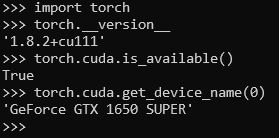
'분류대기' 카테고리의 다른 글
| [C++] struct byte align (1) | 2024.12.26 |
|---|---|
| swagger-editor 설치 (0) | 2024.06.12 |
| [내용 채워야 됨] CUDA 사용해보기 (0) | 2024.02.22 |
| [좀 더 작성, 콜 스택 부분] Windows, c++, CallStack (0) | 2023.12.20 |
| Window, C++, 예외처리 (0) | 2023.12.04 |
